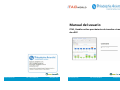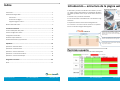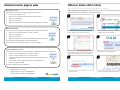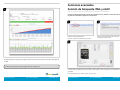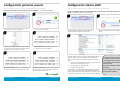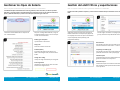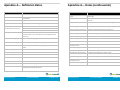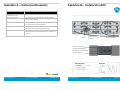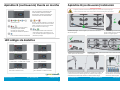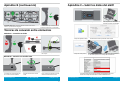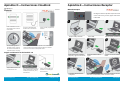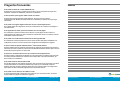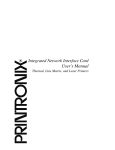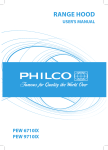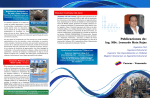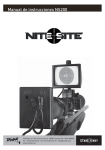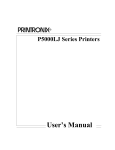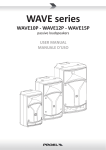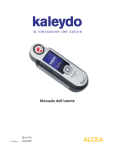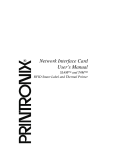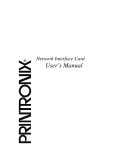Download Manual del iTAGWorld
Transcript
Manual del usuario ITAG, GesƟón online para baterías de tracción a través de eGO! www.sevtronic.com Tel.: +34 93 226 20 85 www.sevtronic.com www.phlsci.com Tel.: +34 93 226 20 85 www.phlsci.com 2 Índice Introducción— estructura de la página web Descarga Automá ca Administración Página Web …………………………………………………………………………..……..………… 5 El eGO! mide y controla el rendimiento de la batería y sus abusos. Indica cuando la batería debe ser reemplazada, iden ficando posibles problemas antes de que causen daños costosos. El eGO!: ● Controla el uso y los abusos de la batería Introducción ……………………………………………………..………………………..……………..………..….……… 4 Alta Usuario …………………………………………………………………………………………………….....… 5 Creación de una página .………………………..…………………………………………………………….... 5 ● Envía la información automá camente o manualmente a itagworld.com Asignación página a usuario …………………………………………………………………..………………. 5 ● Proporciona informes online a través de itagworld.com Obtener datos eGO! online …………………………………………..…..…………………………………....……… 6 Para información a cerca de la instalación del eGO! Ver los apéndices. Este es un manual de la página web itagworld Descarga Manual Funciones avanzadas …………………..……………..…………………………...……………… 8 Función de búsqueda iTAG y eGO! ……………..…………………..………..……….……………………………. 8 Se define como “ORGANISATION” a la empresa que presta el servicio de venta o alquiler de baterías y vehículos eléctricos, ya sea en uno o varios emplazamientos (“SITE”). Permisos configuración usuario ……………………………………………..….………………………...………... 9 Configuración alertas eGO! ………………..……………………………………………….…...…..……………… 10 Ges onar los pos de batería ………………………………………………………………………....……………. 11 Un “SITE” es un emplazamiento, almacén o fábrica, dónde se ubican sicamente los eGO! a ges onar Ges ón del eGO! Filtros y exportaciones ……………………………………………...……………….……… 12 Cada eGO! del listado es un ac vo”ASSET” asignado a la ges ón vía iTAGWorld. Apéndices ……………..……………..……………………………………………...………………. 13 Apéndice A— Definición Datos …..…....…..……………..…………………………………………………….... 13 Apéndice B— Instalación eGO! ………………………………………………………………………….………….. 16 Permisos usuario Apéndice C— Subir los datos eGO! ……………….……………………...……………………………..…….… 20 El diagrama muestra los diferentes niveles de usuarios del itagworld Apéndice D— Instrucciones CloudLink …………………..…………………………………...…….………….. 21 Acceso permi do Acceso denegado Apéndice E— Instrucciones Receptor ..…………………..…………………………………...………………… 22 Preguntas Frecuentes ….………..………………………………………………………………. 23 Notas ……………………………...……………....…..……………..………………………………………………...…... 24 www.sevtronic.com Tel.: +34 93 226 20 85 www.phlsci.com www.sevtronic.com 3 Tel.: +34 93 226 20 85 www.phlsci.com 4 Administración página web Obtener datos eGO! online Nota: se requieren nombre de usuario y password; solicítelos en su distribuidor. Paso 1: Asignar el eGO a una página. Asegúrese de que ha enviado los datos del eGO a iTAGWorld. Siga las instrucciones en apéndice D y E para mayor información Dar de alta un usuario Para dar de alta un nuevo usuario, siga las siguientes instrucciones: 1. Entre en www.iTAGWorld.com 2. Clique en icono “Administra on” en la parte superior derecha 3. Clique en “Manage users” 4. Clique en la cruz verde 5. Rellene los campos con la información solicitada y luego clique en “Submit” Dar de alta una página Para dar de alta una nueva página eniTAGWorld, siga las siguientes instrucciones: 1. Clique en el icono “Administra on” en la parte superior 2. Clique en “Manage sites” 3. Clique en la cruz verde 4. Rellene los campos con la información solicitada y luego clique en “Submit” Conéctese a www.iTAGWorld.com. Clique en el mensaje superior referente a nuevos valores en el sistema. Clique en “Requiere approval” para ver los eGOs no aprobados. Clique en el símbolo “Edit”. Su nueva página saldrá reflejada en la lista de “Manage sites”. Para poder ver la información deberá asignar un usuario a la página. Asignar una página a un usuario Para permi r a un usuario el acceso a la información del eGO!, siga las siguientes instrucciones: 1. Clique en el icono “Administra on” en la parte superior 2. Clique en el icono “Manage users” en la parte superior 3. Clique en el símbolo de la casita al lado del usuario que tendrá acceso a la información 4. En la derecha, escoja las páginas a las que el usuario tendrá acceso 5. Clique en actualizar “Update Rellene los campos necesarios. Los tres campos señalados deben completarse; página, tensión y aprobación. Guarde la información (Save). El eGO! ya ene página asignada. Clique “Site list” para examinar los datos. El usuario ya puede acceder a la información Demostraciones en You Tube: Creación página: h p://youtu.be/6EiDr Has8 Clique en la página. Clique en el símbolo del eGO en la parte derecha. Creación Usuario: h p://youtu.be/f65ql9Xc-0c www.sevtronic.com Tel.: +34 93 226 20 85 www.phlsci.com www.sevtronic.com 5 Tel.: +34 93 226 20 85 www.phlsci.com 6 Funciones avanzadas Función de búsqueda iTAG y eGO! Nota: se requieren nombre de usuario y password; solicítelos en su distribuidor. La función de búsqueda de iTAG. La forma más sencilla de buscar y modificar un valor. Nota: el cambio no afecta a la información recogida en el monitor eGO. Conéctese a www.iTAGWorld.com Clique en “iTAG Search” (derecha parte superior) Entre los primeros dígitos del iTAG o del eGO. Cuando éste aparece, clique. La página siguiente corresponde a la página del eGO!. Aquí encontrará toda la información descargada de su eGO! Para mayor información sobre esta página consulte el apéndice A. Los datos del producto aparecerán en la pantalla. Se puede modificar toda la información (a excepción de la referencia del iTAG y el nombre) que aparece en esta sección siempre y cuando se tenga el permiso apropiado (usuario preferente). No se olvide de guardar los cambios (“Save”) antes de salir. www.sevtronic.com Tel.: +34 93 226 20 85 www.phlsci.com www.sevtronic.com 7 Tel.: +34 93 226 20 85 www.phlsci.com 8 Configuración permisos usuario Configuración alertas eGO! Nota: se requieren nombre de usuario y password; solicítelos en su distribuidor. Un usuario puede tener varios derechos de acceso en iTAGWorld. Ver información página 4. Nota: se requieren nombre de usuario y password; solicítelos en su distribuidor. Conéctese a www.iTAGWorld.com. Clique en el link de “administra on” y luego en “manage users”. Clique en el símbolo del lápiz para editar/modificar el acceso y los permisos del usuario. Aparecerá esta pantalla. Modifique los campos necesarios. Hay 3 opciones en la parte inferior que permiten definir el grado de permiso y acceso del usuario. Guarde. eGO! upload enabled: cuando esta opción está marcada, los datos son enviados a iTAGWolrd. Las alertas del eGO! permiten enviar automáƟcamente un email cuando existe algún problema con la batería. Ver página 4 para mayor información. Conéctese a www.iTAGWorld.com. Clique en el link de “administra on” y luego en “manage sites”. Clique en el símbolo del lápiz para configurar las alertas. Se pueden asignar alertas por email para cualquiera de los datos grabados por el eGO!, como por ejemplo nivel de electrolito bajo. Ejemplo: enviar email cuando la batería está más de tres días sin agua: eGO! Asset data enabled: cuando esta opción está marcada, el usuario ene permiso para grabar los datos en el eGO! www.sevtronic.com eGO! advanced data enabled: cuando esta opción está marcada, el usuario ene acceso a la información detallada de todas las descargas en itagworld.com. Tel.: +34 93 226 20 85 www.phlsci.com 1. En “longest period without water” marcar una de las opciones de la lista “comparison” (igual, mayor…) 2. Escoger el valor ( por ejemplo 3 –días-) 3. Introducir el email y guardar. 9 Para mayor información contacte su distribuidor. En este ejemplo, si el nivel de electrolito de la batería está bajo durante un día, un email será enviado al departamento de mantenimiento. Si está más de tres días en niveles bajos, se enviará un email al encargado. Si está más de 15 días, se enviará un email al director. www.sevtronic.com Las alertas por email se acƟvan cuando el eGO! ha enviado la información a www.itagworld.com; por esta razón se recomienda el uso con CloudLink a través de internet. Tel.: +34 93 226 20 85 Para más detalles sobre los parámetros del eGO! ver apéndice A. www.phlsci.com 10 GesƟonar los Ɵpos de batería GesƟón del eGO! Filtros y exportaciones Nota: se requieren nombre de usuario y password; solicítelos en su distribuidor. Nota: se requieren nombre de usuario y password; solicítelos en su distribuidor. La definición del Ɵpo de batería afecta a como se gesƟonan, entre otros datos, los abusos por mala uƟlización y permite comparar entre diferentes Ɵpos de batería. Existen dos por defecto: baterías de plomo y VRLA. No obstante, se pueden crear más Ɵpos de batería según cada caso. Los filtros del iTAG permiten comparar y enviar los datos de diferentes Ɵpos de batería de una misma flota. Conéctese a www.iTAGWorld.com. Clique en el link “administra on”. Asegúrese de que ha creado todos los pos de batería existentes de su empresa (ver página 10). En el ejemplo se ilustran tres pos: Counterbalance (contrapesado), Reach (retrác l) y PPT (transpaleta eléctrica). Clique en “manage eGO! ba eries”, luego en el símbolo del lápiz o bien en la cruz verde para crear una nueva batería. BaƩery type descripƟon Tipo de batería o de vehículo Cuando asigne una batería a una página (ver página 5), seleccione el po de batería de la lista. Date selecƟon Design Life Para visualizar los datos de un período concreto seleccione la fecha de inicio “Start”... Hasta “End”. Ciclos de la batería en vida ú l PenalƟes (fallos) Comparing one baƩery type Por defecto para baterías de plomo o de VRLA. Si ene alguna duda, contacte el distribuidor. Para visualizar los datos de un po de batería en par cular seleccione la casilla y clique apply. Standard export Charger Hour raƟng El standard export envía los úl mos datos descargados de cada eGO! a una hoja Excel. Tiempo de carga de la batería por el cargador. www.sevtronic.com Percentage Alerts Advanced export Umbrales por encima de los cuales se envían las alertas en itagworld.com. El advanced export envía todos los datos descargados de todos los eGO! que Usted está visualizando a una hoja Excel. Tel.: +34 93 226 20 85 www.phlsci.com 11 www.sevtronic.com Tel.: +34 93 226 20 85 www.phlsci.com 12 Apéndice A— Definición Datos Apéndice A— Datos (conƟnuación) Datos Descripción función Datos Download date Fecha de descarga eGO!2 serial number Número de serie de PS para iden ficar el eGO! Se encuentra en la parte trasera del eGO! Last cycle complete hours between El número de horas entre el final de la úl ma carga y el principio de charges la nueva carga Cell voltaje at download Media de Vol os por elemento de la batería a fecha descarga Temperature download Temperatura precisa a fecha descarga Electrolyte status at download OK = nivel de electrolito correcto Nivel de electrolito a la descarga Fill soon = el nivel de electrolito pronto estará bajo Last cycle work me Total de horas en las que la batería se está descargando durante el úl mo ciclo Last cycle rest me Total de horas en las que la batería no se está descargando duran- Last cycle charge me Total de horas en las que la batería está en carga durante el úl mo Maximum temperatura during last Temperatura máxima registrada durante el úl mo ciclo Fill now = el nivel de electrolito es bajo; la batería necesita relleno Accessory status Descripción función Aquí se no fica el problema si hay un fallo con un accesorio instalado. Maximum voltage during last cycle Tensión máxima registrada durante el úl mo ciclo Si no hay accesorios o bien si estos funcionan correctamente, entonces aparece “OK” Minimum voltaje during last cycle Tensión mínima registrada durante el úl mo ciclo Number of normal charge cycles Número de ciclos descarga/carga de la batería completados correctamente Life me average temperature Temperatura media registrada desde instalación eGO! Hours of opportunity charge Número total de horas de carga incorrecta/incompleta Life me max temperature Temperatura máxima desde instalación eGO! Days since connec on when maximum temp occurred Días transcurridos desde temperatura máxima registrada Es mated total cycles Life me average cycles per day Es mación de la totalidad de ciclos de carga incluyendo las cargas de oportunidad Last 30 days average temperature Temperatura media registrada durante los úl mos 30 días Media de ciclos por día desde la instalación del eGO! Last 24 hours average temperature Temperatura media registrada durante las úl mas 24 horas Last 30 days average cycles per day Media de ciclos por día durante los úl mos 30 días Cumula ve hours of high tempera- Horas desde que la temperatura es superior a 40ºC Total connected days Días totales de conexión de eGO! a la batería Number of connec ons Cuantas veces el eGO! ha sido desconectado y conectado de la batería Days since last connec on Días que han pasado desde la úl ma conexión del eGO! Life me work hours Total de horas de descarga registradas desde la instalación del eGO! Life me rest hours Total de horas durante las cuales la batería no está ni en carga ni ha sido descargada desde la instalación del eGO! www.sevtronic.com Tel.: +34 93 226 20 85 www.phlsci.com 13 Life me max voltage Tensión máxima registrada desde la instalación del eGO! Days since connec on when máximum voltaje occured Días desde la instalación hasta el registro de tensión máxima Life me minimum voltage Tensión mínima registrada desde instalación del eGO! www.sevtronic.com Tel.: +34 93 226 20 85 www.phlsci.com 14 Apéndice A— Datos (conƟnuación) Apéndice B— Instalación eGO! Datos Descripción función Days since Connec on when mínimum voltaje occurred Total días entre la instalación y el registro de tensión mínima Hours of over discharge Total horas durante las cuales la tensión media del elemento es inferior al voltaje predefinido Total number of days without wáter Número de días durante los cuales el nivel de electrolito es inferior al nivel indicado por la sonda del SmartBlinky Longest period without wáter Período máximo (días) durante el cual el nivel de electrolito ha sido inferior al nivel indicado por la sonda del SmartBlinky Days without wáter at download Número de días durante los cuales el nivel de electrolito es inferior al nivel indicado por la sonda del SmartBlinky en el momento de la transmisión Brida Monitor de batería eGO!2 (A) Arandela de PVC (B) Indicador de electrolito Indicador de calentamiento Indicador de conexión Bluetooth Conexión auxiliares Este pack conƟene: Se necesita: 1x eGO!2 (A) 1x arandela de PVC (B) 4x bridas de plás co (C) www.sevtronic.com Tel.: +34 93 226 20 85 www.phlsci.com 15 www.sevtronic.com Tel.: +34 93 226 20 85 www.phlsci.com 16 Apéndice B (conƟnuación) Puesta en marcha Apéndice B (conƟnuación) Instalación PRECAUCIONES DE SEGURIDAD Asegúrese de que la batería se halla desconectada del cargador y de que los elementos no produzcan gas alguno. Una vez conectado y el indicador de electrolito instalado, el eGO!2 ya está listo para funcionar. Aparecerá la siguiente frecuencia de luces en el frontal del eGO!2: Secuencia de luces Rojo (más blanco si hay algún auxiliar). 1 destello para opción solenoide 2 destellos para opción bomba 3 destellos para indicador de salpicadero La luz azul indica inicialización del bluetooth Las baterías con enen ácido sulfúrico: u lice siempre prendas de protección adecuadas (guantes, gafas y delantal). Atención: comprobar instalación. La luz indica que el eGO! detecta una tensión fuera de la escala de voltajes. Comprobar que pasa los 12V (6 elementos) y que la batería no está en carga. Instalación cable negro—localice el nega vo y el conector de los elementos del terminal nega vo. Luz azul fija con destello verde. El eGO!2 está subiendo información. La operación dura 2 minutos; al finalizar aparecerán las siguientes luces indicadoras: (ver abajo) Conecte el cable negro al cable de los elementos mediante uno de los métodos explicados en la página siguiente. LED códigos de destellos Destellos rojos = Agua/Rellenar ahora Destellos verdes = Nivel correcto Asegúrese de que el eGO!2 se queda en posición plana encima de la batería. 7 destellos verdes/ 1 naranja = Rellenar pronto Destellos azules = Bluetooth ac vo Instalación de la sonda— para montar la sonda cuente 4 elementos desde el terminal nega vo. Ámbar = temperatura elevada Blanco fijo = auxiliar Blanco destellante = Problema en auxiliar Si el elemento posee taladros ciegos desbloquee con la ayuda de un mar llo y de u punzón. De lo contrario, taladre un agujero con precaución y u lice luego la arandela de PVC suministrada (la arandela no se u liza en taladros ciegos). www.sevtronic.com Tel.: +34 93 226 20 85 www.phlsci.com 17 www.sevtronic.com Tel.: +34 93 226 20 85 Corte la sonda con ángulo final según el tamaño adecuado. La sonda debería encontrarse a 3mm de la placa. www.phlsci.com 18 Apéndice B (conƟnuación) Apéndice C—Subir los datos del eGO! La luz azul del eGO debe estar fija Instalación cable rojo—localice el puente conector entre los elementos 7 y 8 del terminal nega vo. Abra la aplicación eGOTools e introduzca usuario y contraseña. Conecte el cable rojo mediante una de las técnicas expuestas a con nuación. Técnicas de conexión entre elementos Método A— Conexión con brida Clique en Upload to eGO Inserte el pin en el centro del cable y asegúrese que éste no se dobla. Rodee con la brida y recorte una vez bien sujeto. Clique en send (enviar) Método B— Conexión con tornillo 4mm La conexión se realiza directamente a través el terminal soldado. www.sevtronic.com Atornillar directamente desde arriba. Tel.: +34 93 226 20 85 Para una buena conexión el tornillo debe estar totalmente roscado. www.phlsci.com 19 Introduzca los datos que desea subir al eGO Los datos se envían al eGO en 20 segundos aproximadamente. Al acabar aparece un mensaje de confirmación Los datos de la columna de la izquierda automá camente actualizarán los campos de la derecha en www.iTAGWorld.com www.sevtronic.com Tel.: +34 93 226 20 85 www.phlsci.com 20 Apéndice D—Instrucciones CloudLink Apéndice E—Instrucciones Receptor CloudLink 1.0 Manual Receptor Instalación NB: Algunos sistemas opera vos requieren actualizaciones. Si es el caso, por favor, siga las instrucciones de la llave USB. Instale el CloudLink 1.0 a una pared u lizando los accesorios suministrados. Conecte un cable Ethernet. El CloudLink 1.0 se conectará via DHCP Conecte a la red y la pantalla se iluminará. Receptor USB y bluetooth. Al cabo de 30 segundos el CloudLink se inicia y comprueba el buen funcionamiento. El la pantalla aparece “scanning”. Inserte USB: Abra la carpeta de eGOtools. Para comprobar el funcionamiento apretar 2 veces el botón de upload; el eGO!2 envía la información al CloudLink y lo transfiere a internet. La información está disponible online. Asignar una dirección IP al CloudLink 1.0 Clique dos veces en el archivo setup.exe y siga las instrucciones. Saque el USB del CloudLink 1.0 e introdúzcalo en el PC www.sevtronic.com En la carpeta del CloudLink abra el archivo networkconf.txt. Reemplace DHCP por dirección IP, por ej. 192.168.0.123 Tel.: +34 93 226 20 85 Inserte el bluetooth del receptor. Ponga en marcha el so ware instalado. Vuelva a insertar el USB en el CloudLink 1.0. No olvide guardar el archivo txt. El receptor bluetooth está trabajando www.phlsci.com 21 www.sevtronic.com Apriete el botón upload 2 veces; el eGO!2 transmite la información al PC. La información puede consultarse online. Tel.: +34 93 226 20 85 www.phlsci.com 22 Preguntas frecuentes Notas P. No puedo conectarme a www.iTAGWorld.com R. Asegúrese de que el usuario y el password son correctos y de que se respectan las mayúsculas y minúsculas. Si persisten las dificultades, contacte con su distribuidor. P: No hay banner para registrar eGOs cuando me conecto R. Asegúrese de que descarga desde el eGO. Asimismo , Ɵene que enviar los archivos a www.itagworld.com uƟlizando el soŌware eGOTools o el CloudLink (ver apéndice D o E para mayor información). P. No puedo ver ninguna página cuando me conecto a www.itagworld.com R. Sus páginas deben estar asignadas al usuario por el administrador de su empresa. Vea la página 4 para instrucciones. P. He registrado mis eGOs, quisiera visualizarlos en una sola página R. El “Fleet View” le permite visualizar todos los eGOs en una sola página. Primero conéctese a www.itagworld.com. Podrá ver el número de eGOs en el lado derecho. Clique en el número, le llevará directamente a la flota “Fleet View”. P. No puedo ver la información avanzada de las descargas del eGO. R. La información avanzada le permite ver todos los puntos del eGO. Está opción está definida en la configuración del usuario. Las instrucciones para la configuración está reflejadas en la página 8. P. Quiero realizar mi propio análisis de datos. ¿Cómo puedo hacerlo? R. Existen disƟntas maneras de obtener la información (ver página 11 para aprender como exportar la información de la web). También se puede exportar de eGOTools uƟlizando la función export. Clique en el botón de Excel para exportar a un archivo CSV. P. Quiero ver mi información sin tener que enviarla a www.itagworld.com R: Puede visualizar su información en eGOTools, pero no podrá acceder a los gráficos (estos solo están en la web). El soŌware eGOTools se suministra con el receptor eGO. Si no posee este soŌware, por favor contacte con el distribuidor. P. No puedo subir los datos desde mi eGO R. En el eGO, apriete dos veces el botón enviar datos; este se encuentra en el lado opuesto a los cables. La información debería ser recibida por el eGOTools (y receptor) o por el CloudLink. Si uƟliza el eGOTools para enviar los datos a itagworld, asegúrese de que el password está en la configuración y clique upload. Si uƟliza el CloudLink, asegúrese de que hay conexión internet. P. No puedo ver los datos que he subido a la web R. ¿Se han asignado los eGOs a la página? Si es la primera vez que se mandan los datos, se necesita asignar el eGO a una página (ver instrucciones página 5). www.sevtronic.com Tel.: +34 93 226 20 85 www.phlsci.com 23 www.sevtronic.com Tel.: +34 93 226 20 85 www.phlsci.com 24